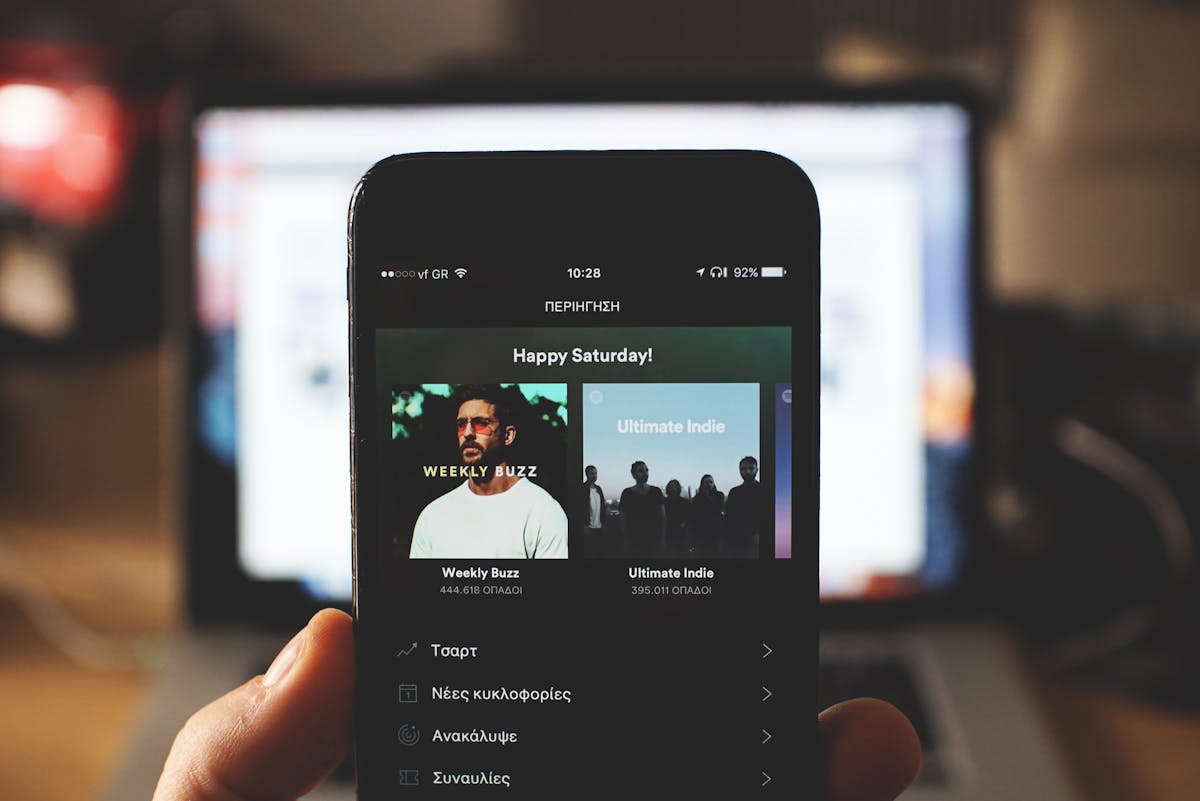Du willst endlich deine Lieblingsmusik hören, aber Spotify lässt dich nicht rein – obwohl du dir sicher bist, dass Benutzername und Passwort korrekt sind? Keine Sorge, du bist nicht allein. Viele Nutzer berichten, dass der Spotify Login plötzlich nicht mehr funktioniert, obwohl die Zugangsdaten stimmen. Das kann viele Ursachen haben – von Cache-Problemen bis zu Sicherheitsblockaden. Hier erfährst du, woran es liegt und wie du dich Schritt für Schritt wieder erfolgreich einloggst.
Oft steckt keine komplizierte Ursache dahinter. Spotify schützt Konten durch strenge Login-Mechanismen, und schon kleine technische Hänger oder gespeicherte Cookies können zu Fehlermeldungen führen. Wichtig ist, systematisch vorzugehen – und nicht sofort das Passwort wild zu ändern.
Häufige Ursachen, warum der Spotify Login trotz richtiger Daten fehlschlägt
Wenn du sicher bist, dass Benutzername oder Passwort stimmen, kommen diese Gründe infrage:
| Ursache | Erklärung | Lösung |
|---|---|---|
| Technischer Fehler oder Serverproblem | Spotify-Server überlastet oder Wartungsarbeiten | Status auf Spotify Statusseite prüfen |
| Cache oder Cookies fehlerhaft | Alte Login-Daten blockieren neue Sitzungen | Cache/Cookies löschen, App neu starten |
| Falscher Login-Typ | Konto wurde über Google, Facebook oder Apple erstellt | Mit derselben Methode anmelden |
| Account gesperrt oder verdächtige Aktivität | Spotify schützt vor unbefugtem Zugriff | E-Mail von Spotify prüfen und Entsperrung durchführen |
| VPN oder Firewall blockiert Verbindung | Spotify erkennt Standortabweichung | VPN deaktivieren, Sicherheitssoftware prüfen |
| Alte App-Version oder fehlerhafte Updates | App kann Login-Daten nicht korrekt verarbeiten | App aktualisieren oder neu installieren |
In vielen Fällen hilft bereits ein Neustart der App oder ein erneuter Login im Browser, um den Fehler zu umgehen.
Schritt-für-Schritt-Anleitung: So kommst du wieder rein
- Prüfe, ob Spotify funktioniert.
Besuche downdetector.de oder die offizielle Statusseite. Wenn dort viele Meldungen auftauchen, liegt es nicht an dir. - Login-Daten im Browser testen.
Melde dich unter spotify.com/login an. Funktioniert der Login dort, liegt das Problem an der App oder deinem Gerät. - Cookies & Cache löschen.
- Auf PC/Mac: Browserdaten löschen (Strg + Umschalt + Entf).
- In der App: Abmelden → App schließen → neu starten.
- Richtige Login-Methode wählen.
Viele vergessen, dass sie Spotify über Google, Facebook oder Apple verknüpft haben. Dann funktioniert der klassische Login mit E-Mail nicht.
→ Klicke auf „Mit Google anmelden“ oder „Mit Facebook anmelden“, wenn du dein Konto so erstellt hast. - VPN oder Proxy deaktivieren.
Spotify erkennt aus Sicherheitsgründen unübliche Standorte und kann Logins blockieren. Wenn du mit VPN verbunden bist, schalte es testweise aus. - App aktualisieren oder neu installieren.
Alte Versionen verursachen oft Synchronisationsprobleme. Lade die neueste Version aus dem App Store oder über spotify.com/download. - Zwei-Faktor-Authentifizierung prüfen.
Falls du dein Konto mit einem anderen Dienst verknüpft hast, könnte eine Sicherheitsabfrage fällig sein. Überprüfe deine E-Mails und bestätige den Loginversuch. - Spotify-Passwort zurücksetzen.
Wenn alles andere scheitert, kannst du dein Passwort unter Passwort zurücksetzen neu anlegen. Verwende danach den neuen Zugang auf allen Geräten.
Besonderheiten bei Spotify-Accounts
Spotify über Facebook oder Google
Wenn du dein Spotify-Konto ursprünglich mit Facebook oder Google erstellt hast, existiert kein separates Passwort für Spotify. In diesem Fall musst du dich über denselben Anbieter anmelden. Versuchst du dich stattdessen mit E-Mail einzuloggen, bekommst du eine Fehlermeldung – obwohl die Daten „richtig“ wirken.
Spotify über Apple-ID
Apple-Nutzer loggen sich über „Mit Apple anmelden“ ein. Prüfe in deiner Apple-ID, ob Spotify dort unter „Mit Apple-ID anmelden“ hinterlegt ist.
Spotify Family & Duo
Wenn du Teil eines Family- oder Duo-Plans bist und der Administrator das Konto pausiert oder gelöscht hat, kannst du dich nicht mehr einloggen, obwohl die Daten noch stimmen.
Häufige Fehlermeldungen und was sie bedeuten
| Meldung | Bedeutung | Lösung |
|---|---|---|
| „Falscher Benutzername oder Passwort“ | Cacheproblem oder falsche Login-Art | Browser-Login testen, ggf. Cookies löschen |
| „Zu viele Login-Versuche“ | Sicherheitsblockade durch Spotify | 15 Minuten warten und erneut versuchen |
| „Etwas ist schiefgelaufen, bitte erneut versuchen“ | Server oder Verbindung instabil | WLAN prüfen, mobile Daten deaktivieren/aktivieren |
| „Konto deaktiviert“ | Spotify hat das Konto wegen Verdachts gesperrt | E-Mail von Spotify öffnen und Anweisungen befolgen |
Spotify-Login auf verschiedenen Geräten
Smartphone oder Tablet
- WLAN ausschalten, kurz auf mobile Daten wechseln.
- App schließen, Cache löschen (Einstellungen → Apps → Spotify → Speicher).
- Neu starten und erneut versuchen.
PC oder Mac
- Spotify-Client deinstallieren, neu installieren.
- Hosts-Datei prüfen (manchmal blockieren alte Einträge den Zugriff).
- Alternativ Webplayer über Browser nutzen.
Smart-TV, Konsole oder Lautsprecher
- Alte Geräte-Verknüpfung in der Spotify-App unter Einstellungen → Geräte → Entfernen löschen.
- Anschließend mit neuem Code (Spotify Connect) anmelden.
Was tun, wenn gar nichts hilft?
Wenn du alle Schritte ausprobiert hast und dich immer noch nicht einloggen kannst, bleibt nur der direkte Kontakt zum Spotify Support:
👉 Spotify Support kontaktieren
Dort kannst du auswählen, ob du per Chat oder E-Mail Hilfe willst. Halte deine registrierte E-Mail-Adresse und ggf. Zahlungsdaten bereit, um dein Konto zu verifizieren.
Vorbeugung: So verhinderst du Loginprobleme in Zukunft
- Verwende nur eine Anmeldemethode (z. B. ausschließlich E-Mail oder ausschließlich Google).
- Lösche gespeicherte Logins regelmäßig aus Browser und App.
- Aktiviere Sicherheitsbenachrichtigungen per E-Mail, damit du ungewöhnliche Aktivitäten erkennst.
- Verknüpfe Spotify nicht unnötig mit mehreren Plattformen – das führt oft zu Verwirrung.
Häufige Fragen zum Spotify Login
Warum funktioniert der Login plötzlich nicht mehr, obwohl er gestern ging?
Oft hat Spotify den Cache aktualisiert oder die App-Version wurde geändert. In solchen Fällen hilft meist ein App-Neustart oder Cache-Löschen.
Wieso kann ich mich im Browser einloggen, aber nicht in der App?
Dann ist der lokale Cache beschädigt oder eine alte Sitzung blockiert den Zugriff. App-Daten löschen oder App neu installieren.
Wie merke ich, ob mein Konto gehackt wurde?
Wenn du unbekannte Wiedergabelisten siehst oder Musik abgespielt wird, die du nicht kennst, ändere sofort dein Passwort und melde dich auf allen Geräten ab.
Wie kann ich meinen Spotify-Account entsperren?
Nach einer Sicherheitsprüfung sendet Spotify eine E-Mail mit einem Entsperr-Link. Prüfe Spam-Ordner und folge dem Link, um wieder Zugriff zu erhalten.
Was tun, wenn Passwort-Reset-Mail nicht ankommt?
Spam-Ordner prüfen oder alternative Login-Methode (z. B. Google) versuchen. In seltenen Fällen hilft eine neue Registrierung mit derselben E-Mail.
Zusammenfassung
Wenn Spotify trotz richtiger Daten keinen Login erlaubt, liegt die Ursache fast immer in Cache, Verbindung oder Login-Methode. Lösche alte Daten, prüfe deinen Anmeldeweg (E-Mail, Google, Facebook, Apple) und achte auf eventuelle Sicherheitsmails. Mit diesen Schritten bist du meist in wenigen Minuten wieder eingeloggt und kannst deine Lieblingsmusik hören.
Fazit
Spotify Login-Probleme sind lästig, aber fast immer lösbar. Ein kurzer Systemcheck, Cache-Löschung oder das Umschalten der Login-Methode behebt die meisten Fehler. Sollte es trotzdem haken, hilft der Spotify-Support schnell weiter. Also: Ruhe bewahren, durchatmen und bald wieder Musik genießen. 🎧 Hast du schon geprüft, ob dein Konto mit Google oder Facebook verknüpft ist?